标题: 记 Alpine Linux install USB Wifi, 安装无线网卡
时间: 2022-05-08发布,2022-05-08修改
1:安装程序
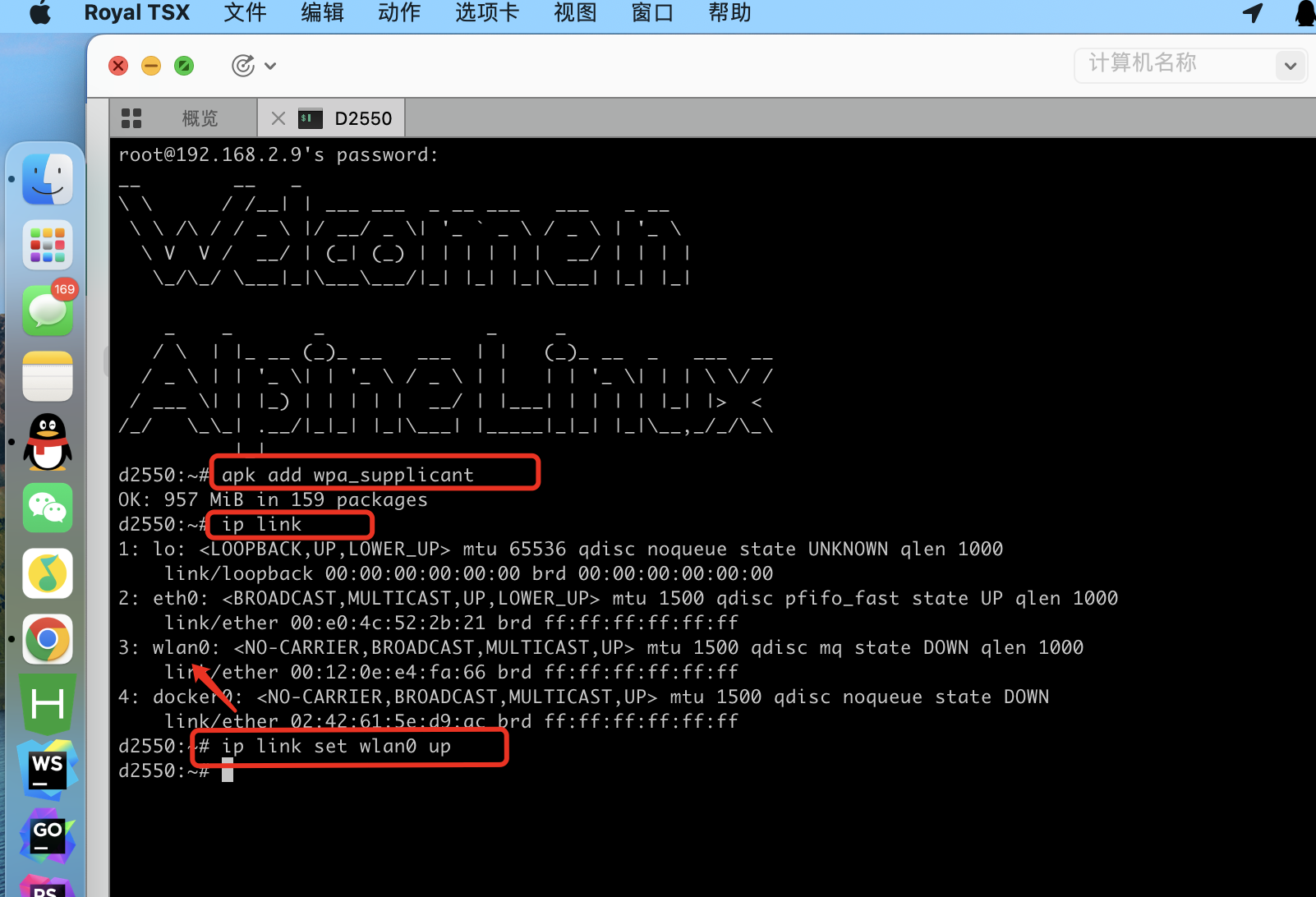
vim /etc/wpa_supplicant/wpa_supplicant.conf
输入以下内容,:wq保存退出
2: 启动server
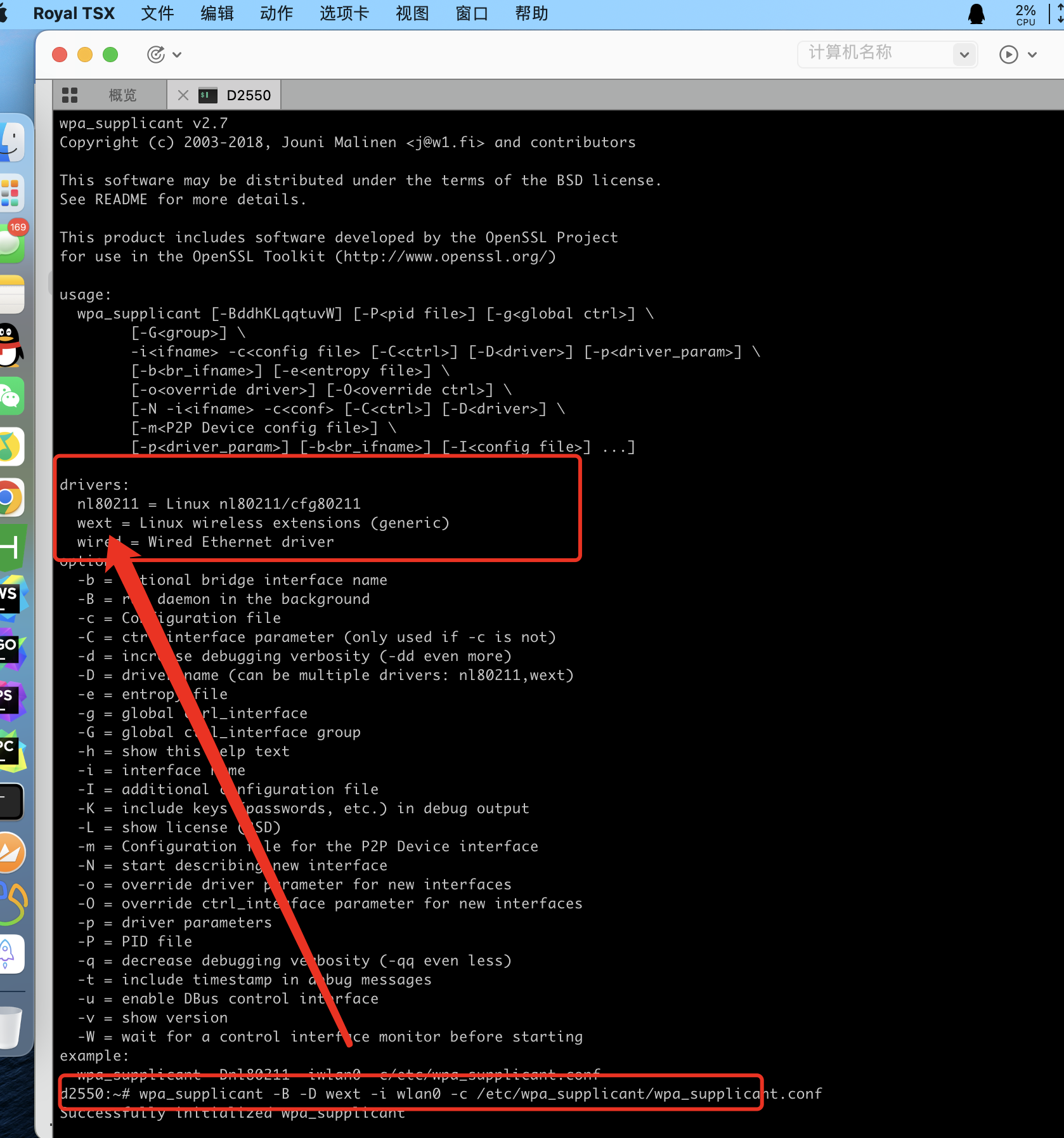
-B 后台运行,-i 指定接口 ,-c 指定配置文件 ,-D 指定驱动
3: 进入无线网卡控制台(client),并且scan输入扫描,scan_results 获取扫描结果列表
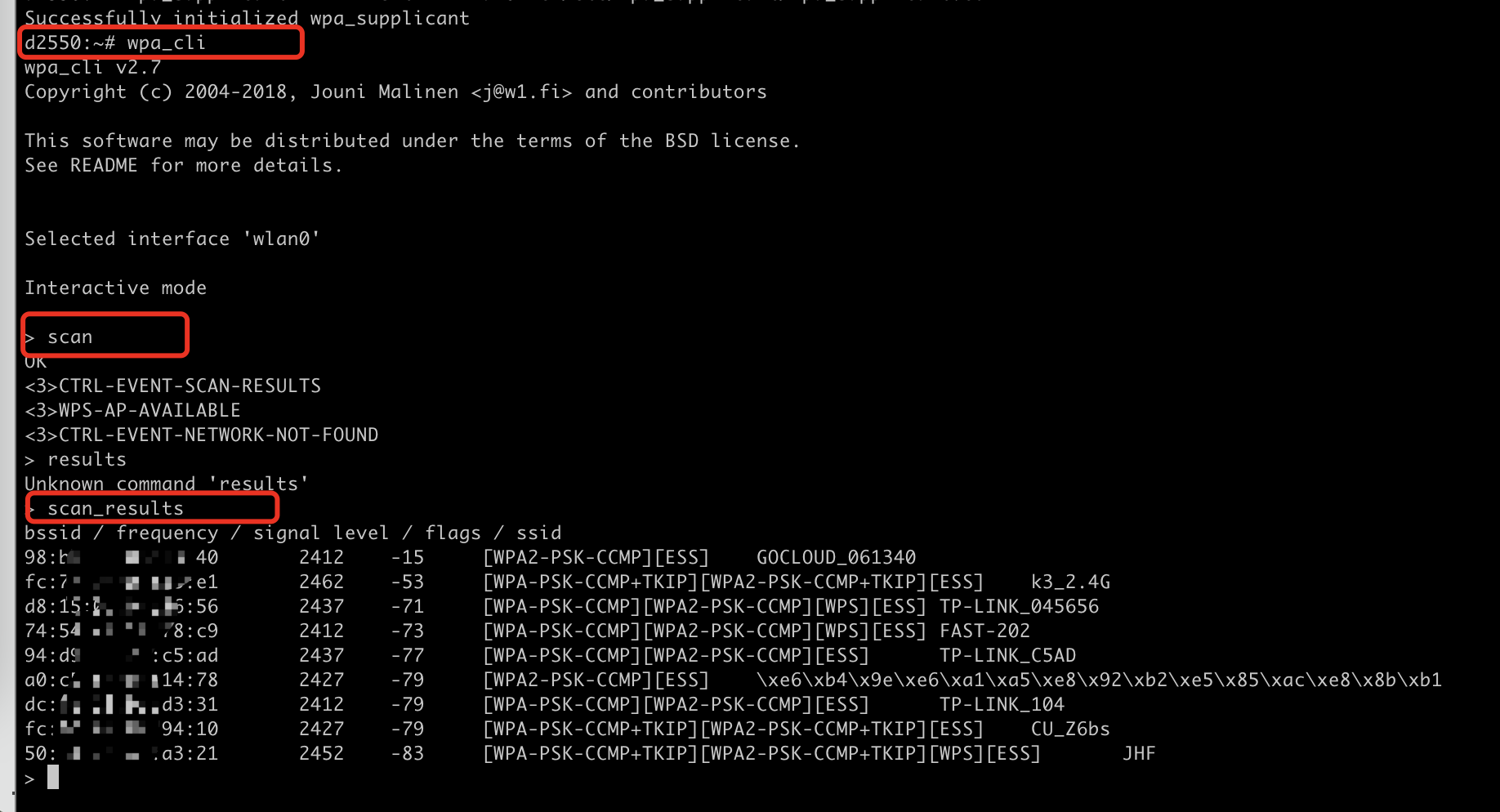
4: 连接wifi
add_network命令会返回一个network id,后面是根据这网络编号来配置WiFi热点。
set_network 网络编号 ssid "WiFi名称"
set_network 网络编号 psk "密码"
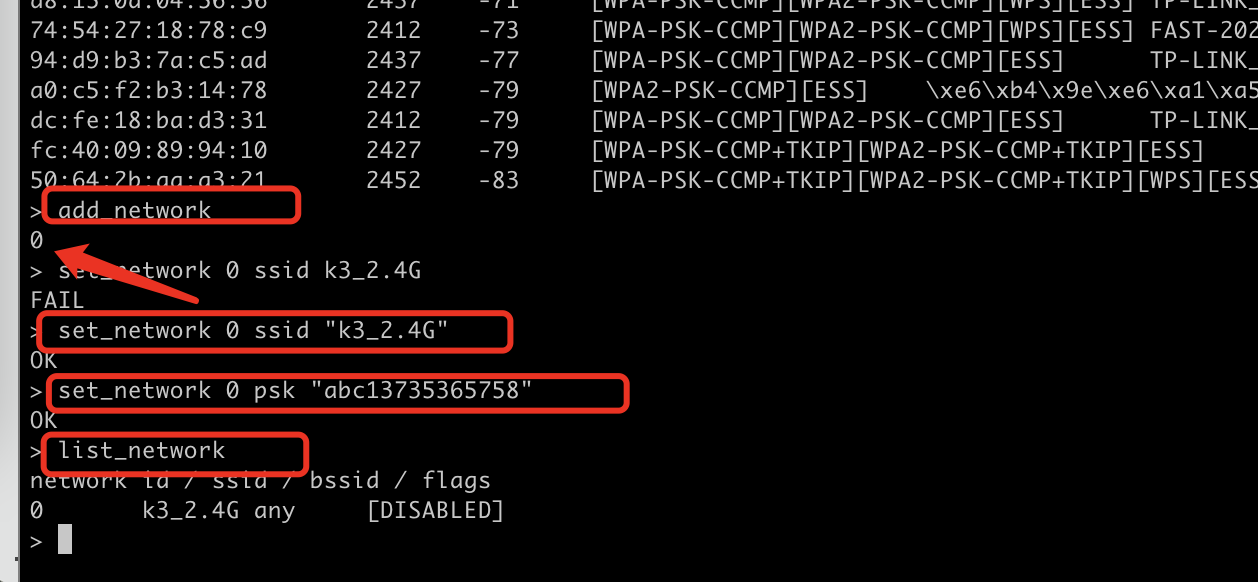
按ctrl + c 退出 控制台
输入 wpa_cli -i wlan0 select_network 0 选择网络
udhcpc -i wlan0 向路由器获取ip
ip addr show wlan0 查看wlan0网卡的ip
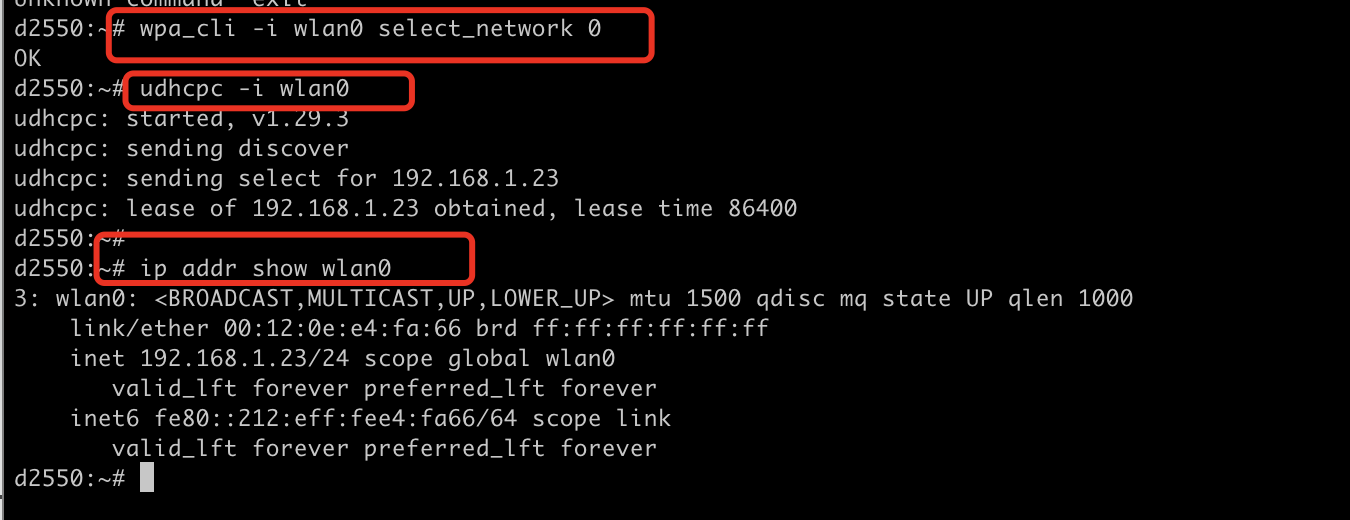
重要: wpa_cli -i wlan0 save_config
保存网络配置
5: 配置linux 网络
vim /etc/network/interfaces
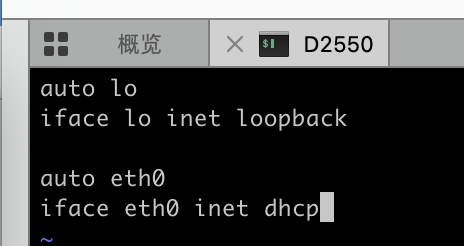
追加内容
6: 关闭wlan0接口,重启网卡,设置开机启动
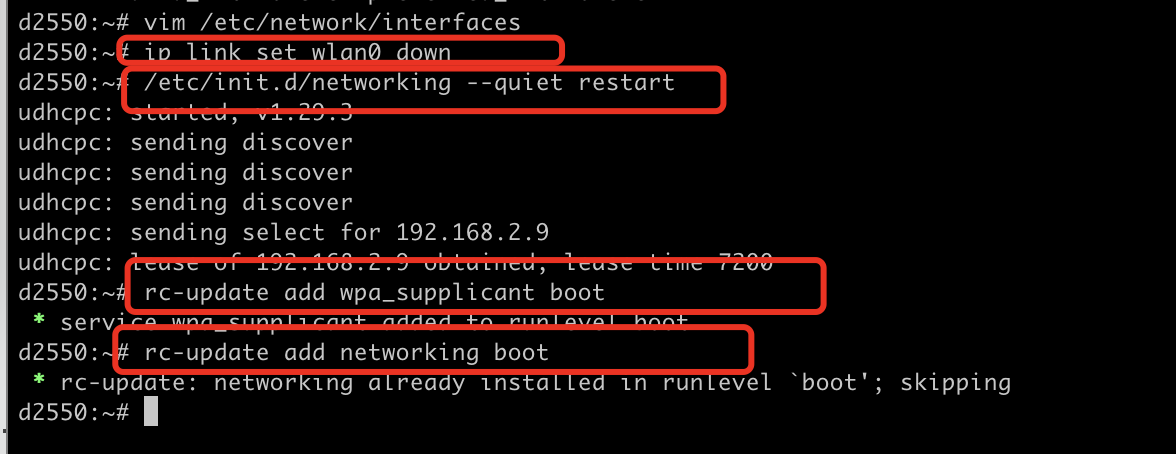
7: 断网重连,断网后 udhcp默认不会执行,(With the above configuration, udhcpc will only run once at boot. If the Wifi isn't available then, or the network changes in between, it needs to be notified. This is done through the wpa_cli action script in /etc/wpa_supplicant/wpa_cli.sh)
vim /etc/wpa_supplicant/wpa_supplicant.conf
追加内容
periodic代表10秒扫描一次
追加到boot启动
rc-update add wpa_cli boot
ps 其他:
断开wifi
wpa_cli -i wlan0 disconnect
重连wifi
wpa_cli -i wlan0 reconnect
忘记wifi
wpa_cli -i wlan0 remove_network 网络编号
vim /etc/wpa_supplicant/wpa_supplicant.conf
输入以下内容,:wq保存退出
ctrl_interface=/var/run/wpa_supplicant
2: 启动server
-B 后台运行,-i 指定接口 ,-c 指定配置文件 ,-D 指定驱动
3: 进入无线网卡控制台(client),并且scan输入扫描,scan_results 获取扫描结果列表
4: 连接wifi
add_network命令会返回一个network id,后面是根据这网络编号来配置WiFi热点。
set_network 网络编号 ssid "WiFi名称"
set_network 网络编号 psk "密码"
按ctrl + c 退出 控制台
输入 wpa_cli -i wlan0 select_network 0 选择网络
udhcpc -i wlan0 向路由器获取ip
ip addr show wlan0 查看wlan0网卡的ip
重要: wpa_cli -i wlan0 save_config
保存网络配置
5: 配置linux 网络
vim /etc/network/interfaces
追加内容
auto wlan0
iface wlan0 inet dhcp
6: 关闭wlan0接口,重启网卡,设置开机启动
7: 断网重连,断网后 udhcp默认不会执行,(With the above configuration, udhcpc will only run once at boot. If the Wifi isn't available then, or the network changes in between, it needs to be notified. This is done through the wpa_cli action script in /etc/wpa_supplicant/wpa_cli.sh)
vim /etc/wpa_supplicant/wpa_supplicant.conf
追加内容
periodic代表10秒扫描一次
ap_scan=1
autoscan=periodic:10
disable_scan_offload=1
追加到boot启动
rc-update add wpa_cli boot
ps 其他:
断开wifi
wpa_cli -i wlan0 disconnect
重连wifi
wpa_cli -i wlan0 reconnect
忘记wifi
wpa_cli -i wlan0 remove_network 网络编号